* 主体类型
* 企业名称
* 信用代码
* 所在行业
* 企业规模
* 所在职位
* 姓名
* 所在行业
* 学历
* 工作性质
请先选择行业
您还可以选择以下福利:
行业福利,领完即止!

下载app免费领取会员


来源丨益埃毕教育
在我们进行创建项目时,难免需要借鉴其他人或已经做好的参考文件,那么如何将参考文件与自己创建的项目合并呢,下面分享给大家。
1.新建项目或打开现有项目,文件中已存在现有标高轴网
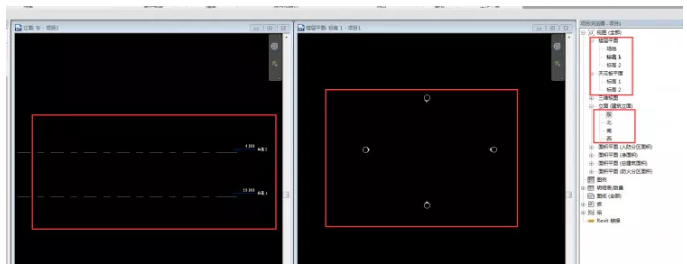
2.点击“插入”选项卡中的“链接Revit”,找到需要的标高轴网文件
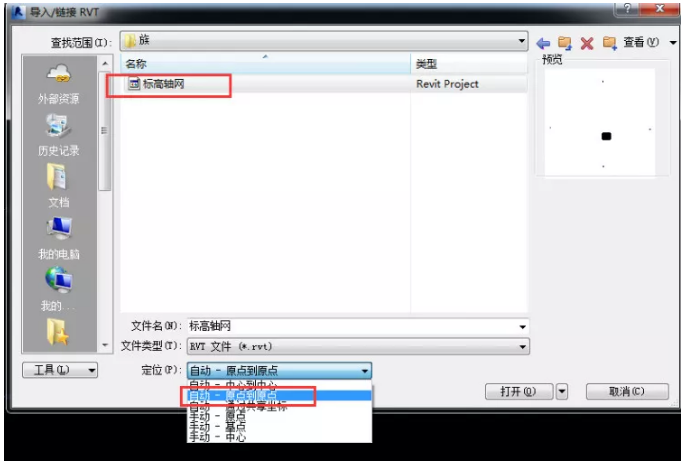
3.删除项目中默认生成的楼层平面视图后,项目中原有标高会自动跟随消失。
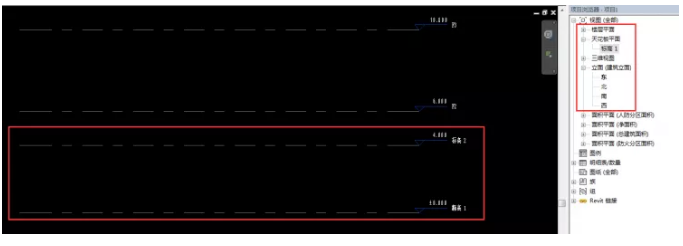
4.选中你链接的标高轴网,点击“绑定链接”选项卡,若是合并模型,则仅勾选“附着的详图”,若合并标高轴网,则仅勾选“标高轴网”,点击“确定”
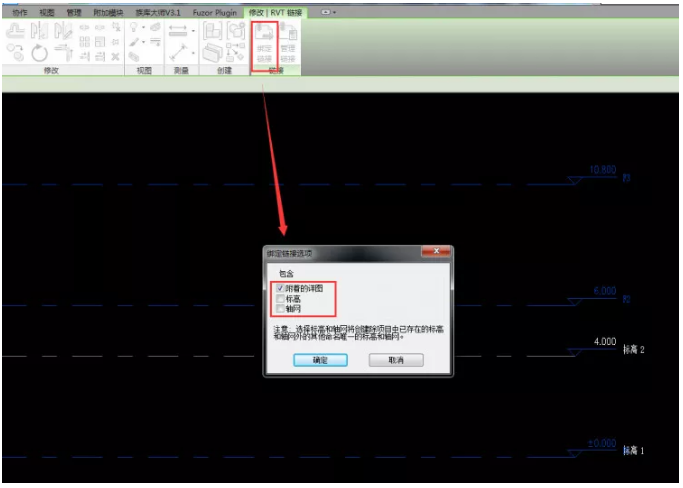
5.选中链接的标高轴网,点击“解组”
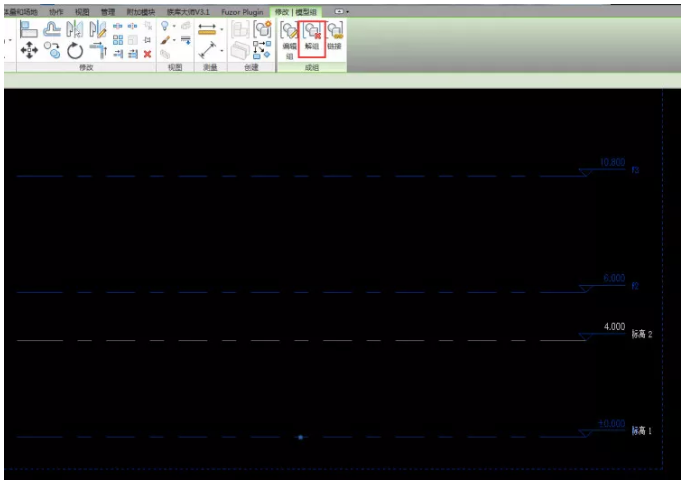
6.点击“视图”选项卡下的“平面视图”,选定需要的标高,生成相应的楼层平面。
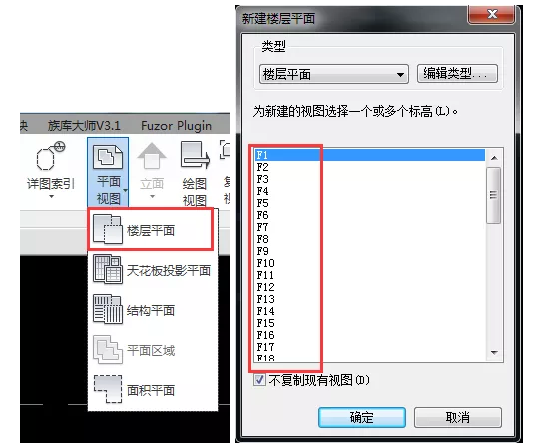
7.最后,系统就自动创建相应楼层平面视图
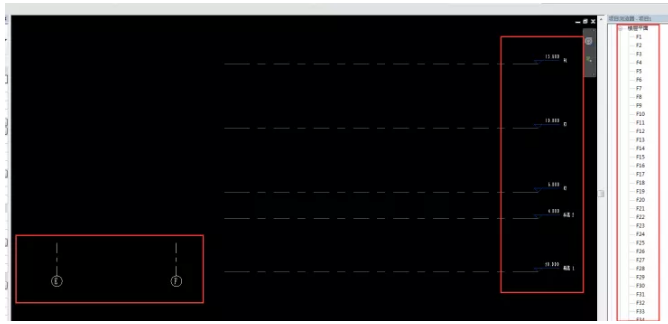
本文版权归腿腿教学网及原创作者所有,未经授权,谢绝转载。

上一篇:Revit技巧 | Revit覆盖现有版本是什么?一招教你区分Revit“覆盖现有版本”与“覆盖现有版本及其参数值”的区别
- Revit技巧 | 如何打开Revit 2019项目浏览器
- Revit技巧 | 如何制作Revit钢筋混凝土材质
- Revit技巧 | Revit古建筑飞檐怎么做?BIM古建筑建模教程:Revit如何用拾取路径建古建筑飞檐
- Revit技巧 | Revit如何关闭链接模型中轴网的显示?
- Revit技巧 | 如何使用Revit软件创建模型
- Revit技巧 | 如何在Revit中绘制软风管管段?
- Revit技巧 | 如何在Revit中绘制排水系统
- Revit技巧 | Revit官方教程丨风管选项工具和放置工具介绍
- Revit技巧 | Revit中的隔离图元功能取消
- Revit技巧 | Revit官方教程丨创建非平面梁系统
相关下载















































